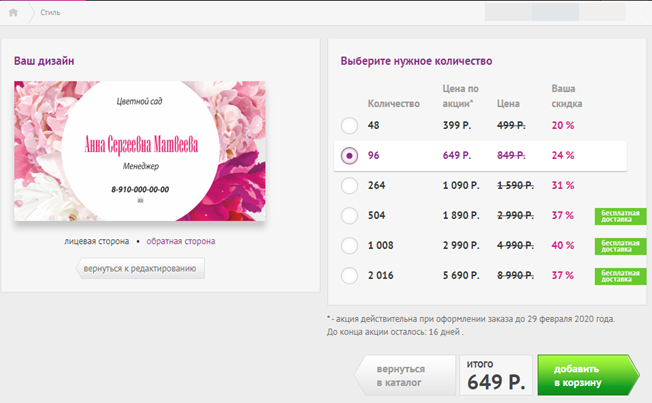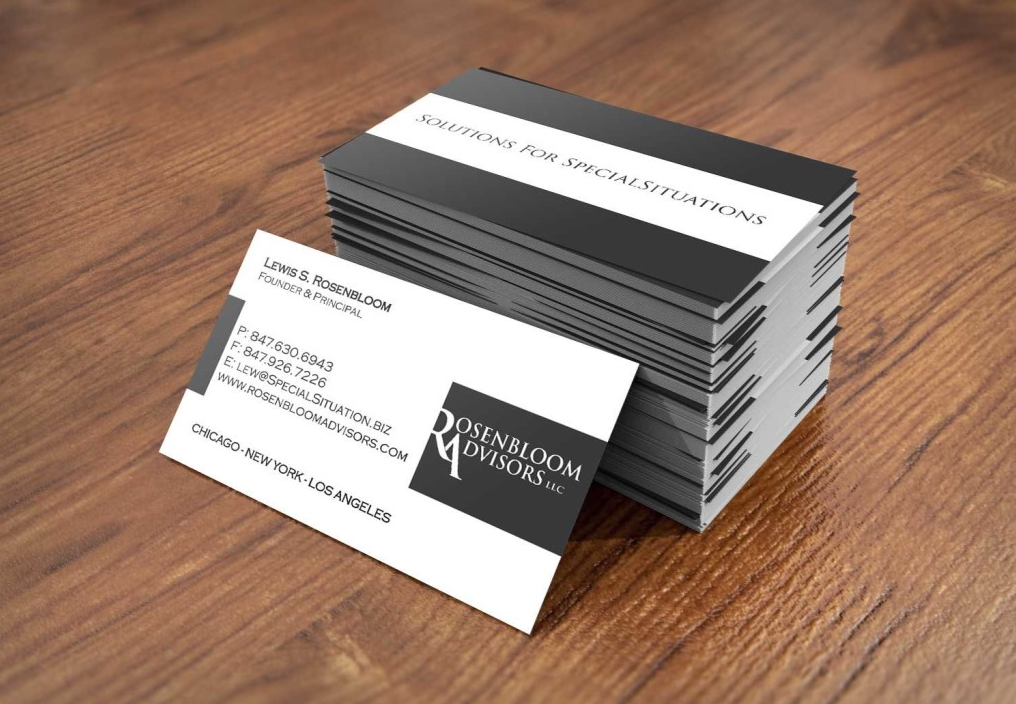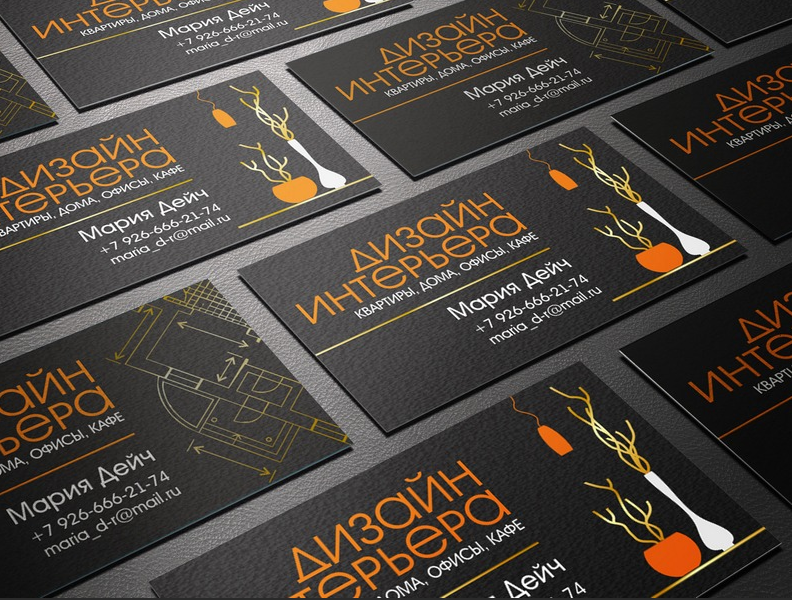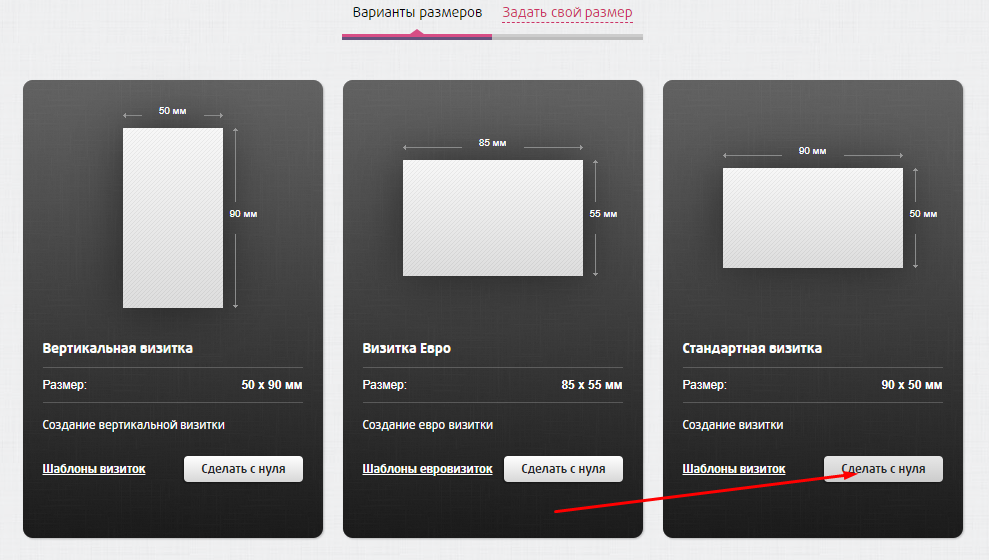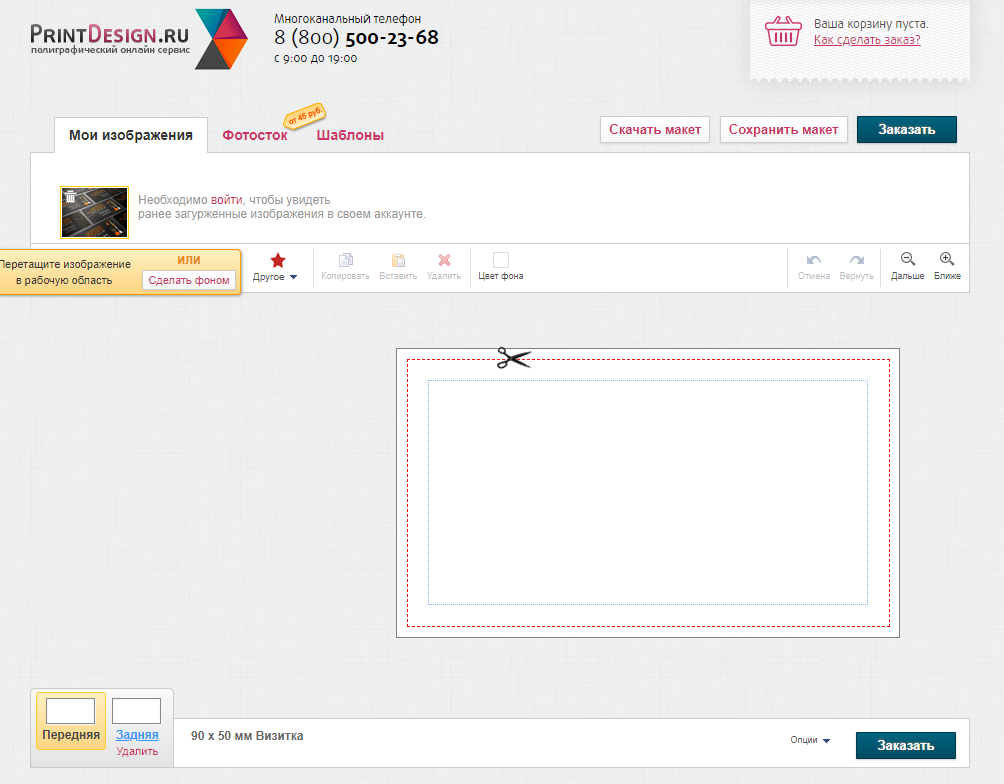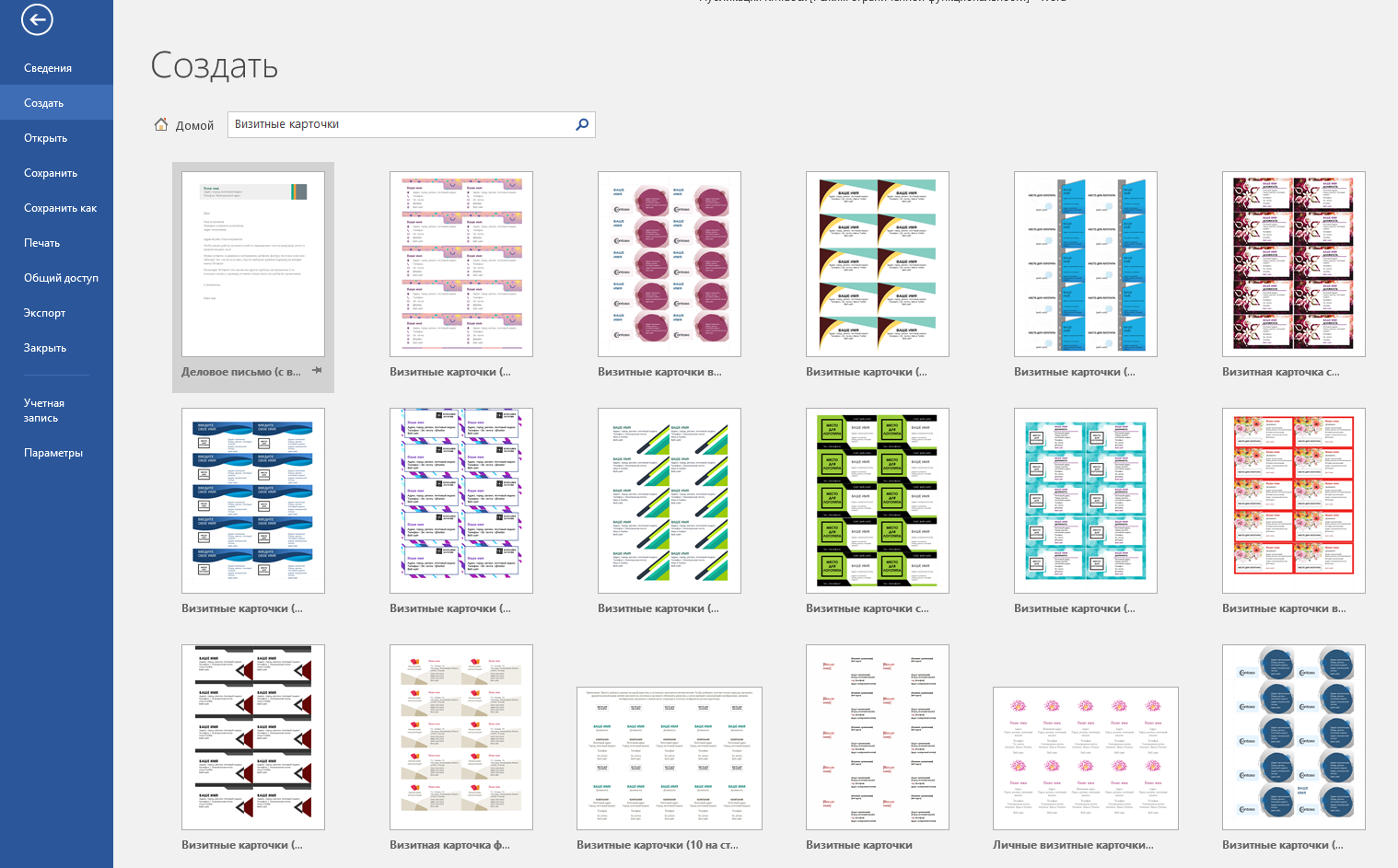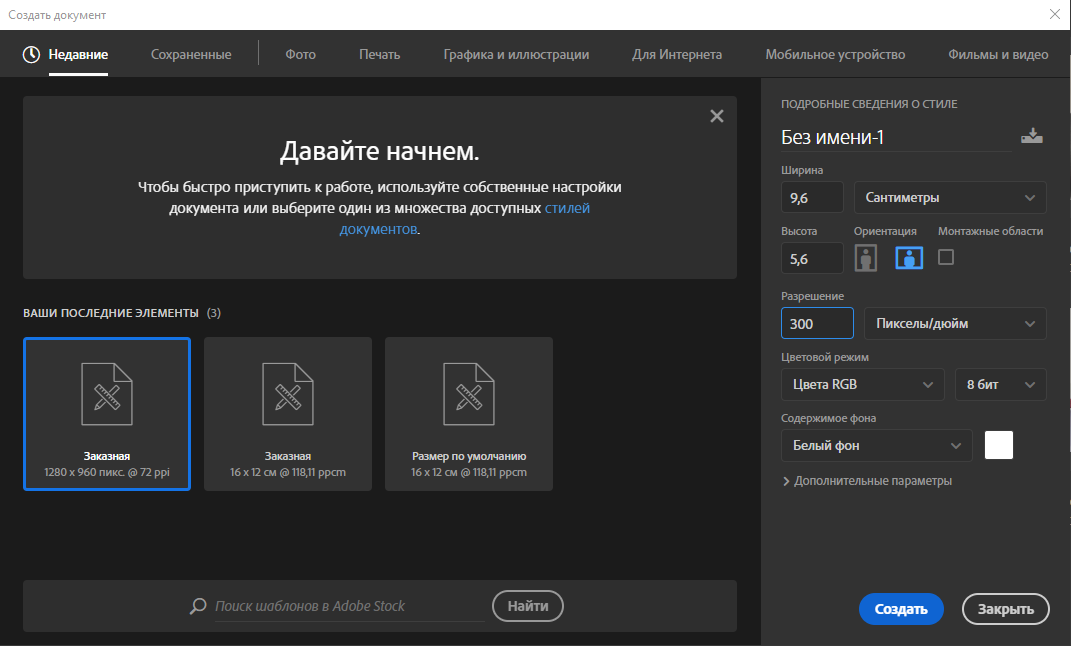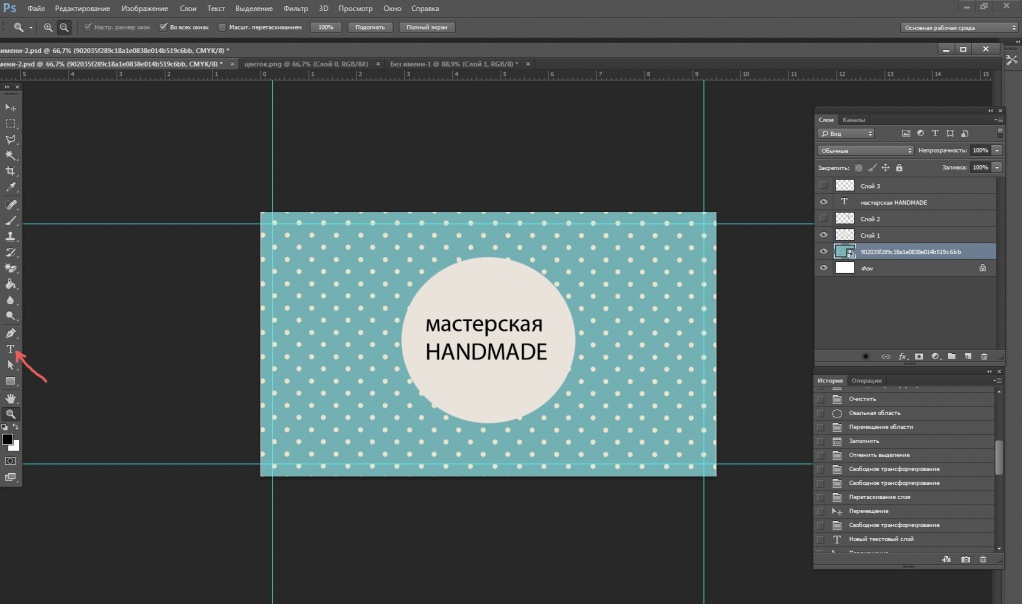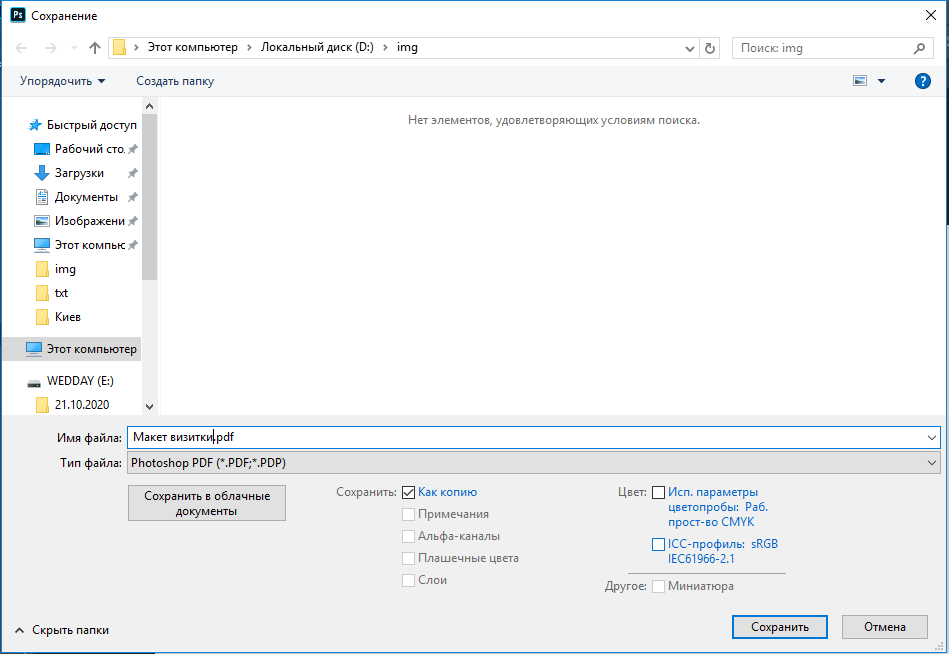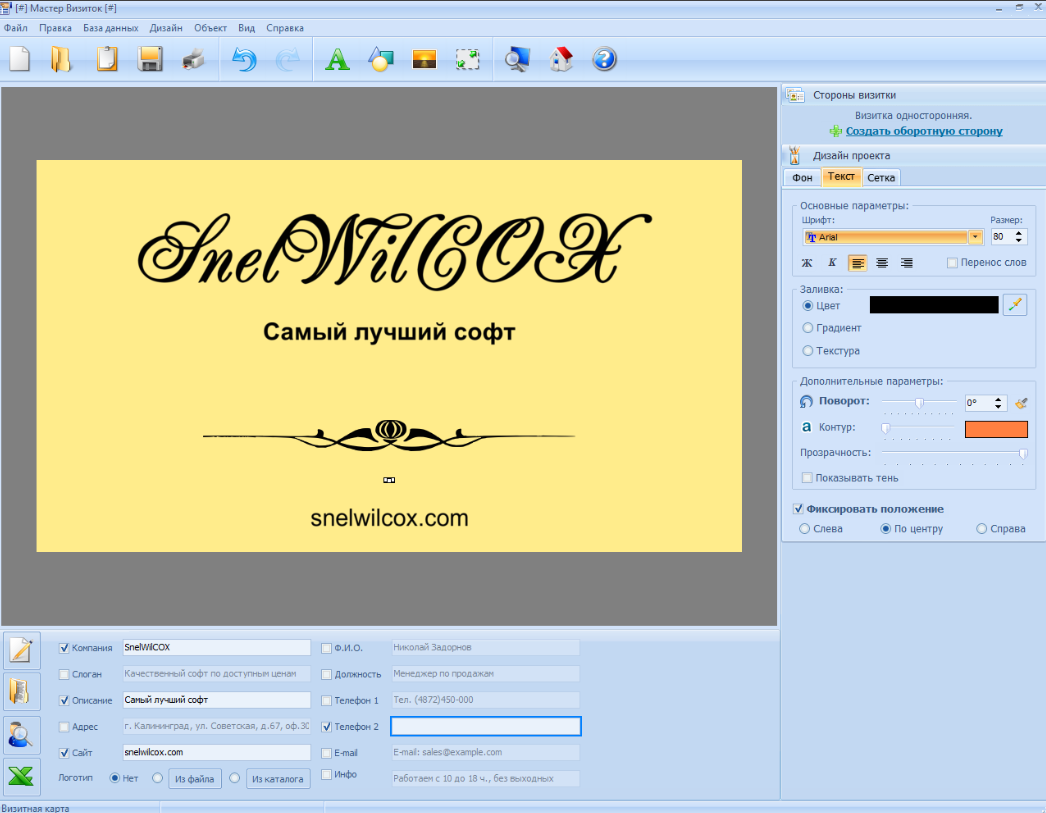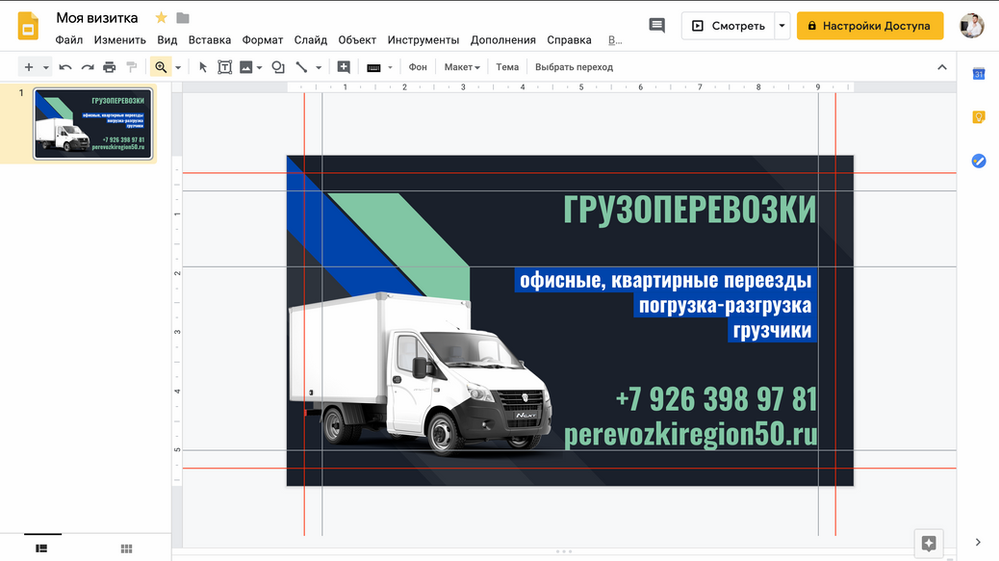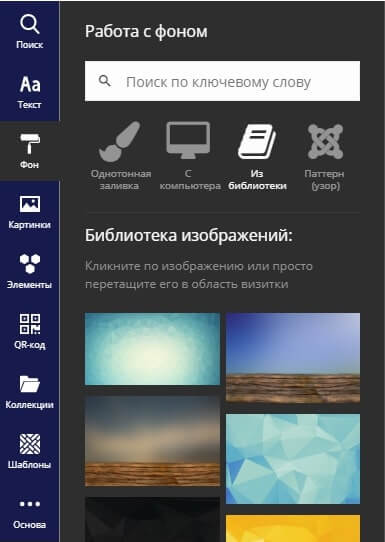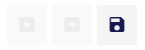Как создать эффективный макет визитки
Прежде чем приступать к процессу создания визитной карточки, нужно хорошо продумать ее содержание и оформление. Чтобы создать идеальный макет, воспользуйтесь нашими рекомендациями.
1. Содержание
- Размещайте только самую необходимую информацию. Не старайтесь впихнуть как можно больше – от этого она будет выглядеть небрежно и нечитабельно.
- Слова «телефон, сайт, эл.почта» можно не писать, потому что по данным и так понятно, что где. Телефон можно не указывать, если не хотите, чтобы вам звонили – оставьте пустое место, чтобы вписать его туда при необходимости.
- При указании Ф.И.О. вначале пишите имя, отчество, и уже потом — фамилию.
- При оформлении обратной стороны, укажите информацию, полезную для ваших клиентов и побуждающую к действию. Это может быть информация об акции, скидке, главном товаре, или схема проезда в офис.
Лаконичная карточка, где контакты обозначены иконками
2. Оформление
- По оформлению дизайна визиток нет жестких требований, все ограничивается полетом вашей фантазии. Главное, чтобы она была удобочитаемой и приятной.
- Делайте визитку стандартного размера, если сомневаетесь в других размерах. Обратите внимание, что карточки обычно хранят в визитницах. Если ваша будет слишком большая, есть риск, что она может затеряться.
- Выбирайте простые шрифты и линии, избегая вязи, готики и курсива.
- Самую важную информацию разместите в левой части визитной карточки — именно оттуда начинается просмотр информации.
- Оформляйте в цветах вашего сайта для повышения узнаваемости бренда. Если сомневаетесь в цвете, остановитесь на белом фоне и черном шрифте.
- Оставляйте достаточно места между блоками информации.
- При выборе бумаги, предпочтение отдавайте плотной, лучше от 250 г/кв.м. Тонкая бумага выглядит дешево, легко мнется и быстро потеряет вид.
Фактурная бумага и дух классики — черный и белый всегда в тренде
Придумав проект карточки, можно приступать к ее созданию. Есть несколько вариантов, как сделать визитку своими руками на компьютере — с помощью офисного пакета, онлайн-сервисов или в специальном редакторе Мастер Визиток.
Как сделать визитку в Ворде
Кажется, что самый простой способ сделать визитную карточку — это воспользоваться Вордом. Плюс в том, что программа присутствует на ПК практически у всех пользователей, и каждый в ней работал.
Однако не все так радужно, есть и минусы — процесс займет довольно много времени. Потребуется совершить большое количество шагов, для которых нужно хорошее знание Ворда, а результат, скорее всего, не поразит ваше воображение — в MS Word можно сделать только простейшие и довольно примитивные шаблоны. Следуйте пошаговой инструкции:
- Запустите редактор Ворд и откройте новый документ.
- Перейдите в меню во вкладку «Разметка страницы» и сделайте поля узкими.
- Добавьте таблицу, воспользовавшись соответствующей кнопкой во вкладке «Вставка». В параметрах таблицы укажите: 2 столбца и 5 строк. Стандартный российский формат карточек — 90*50 мм, значит, при такой раскладке у вас получится 10 карточек на одном листе А4 с книжной ориентацией.
- Скорректируйте свойства таблицы: задайте высоту строки 5 см, а ширину столбца — 9 см. Обозначьте, что поля ячейки равны нулю.
- Добавьте картинку в ячейку. Можно настроить, что рисунок будет на заднем плане. Далее есть несколько вариантов — использовать изображение в качестве фона или сделать заливку ячейки цветом. Или же оставьте фон белым.
- Введите информацию — ФИО, должность, контакты, название компании и т. д.
- Создайте свой дизайн, изменив шрифт и стиль. Найдите максимально эффектное расположение информационных блоков.
- Заполните остальные ячейки, сохраните документ, отправьте его на печать.
Скопируйте содержимое заполненной ячейки в остальные и распечатайте визитки
Безусловно, в Ворде вполне реально сделать карточки на компьютере бесплатно, если возникла необходимость. Однако надо учесть, что процесс будет трудоемким — без специальных знаний и хороших навыков работы в программе обойтись не получится. Особенно неприятно, что текст и картинка постоянно «убегают».
Конечный продукт может вас и не впечатлить, поскольку офисный редактор не обладает особым инструментарием для дизайна. Если хочется чуть больше креатива, попробуйте воспользоваться онлайн-сервисами.
Как сделать визитку онлайн
Сегодня в интернете легко найти множество сайтов, предлагающих сделать визитки самостоятельно в режиме онлайн. Их главные достоинства в разнообразии шаблонов и возможности при желании разработать индивидуальный проект, с учетом всех своих требований.
К минусам можно отнести тот факт, что за скачивание полученного макета придется заплатить. Если заказывать сразу печать, то тираж в большинстве случаев начинается от нескольких сотен карточек. Не всегда это оправдано. Тем более, для многих заказчиков важно лично оценить качество и фактуру бумаги, а также соответствие цветов на компьютере реальному результату.
Посмотрим, как действовать, если вы хотите сделать визитку онлайн, и какой результат получится. Алгоритм следующий:
- Выберите подходящий сайт. Для этого достаточно просто вбить в любой поисковик запрос: «сделать визитки онлайн».
- Определите сферу деятельности, чтобы найти подходящий шаблон. Например, для цветочного магазина можно посмотреть макеты в категории «Дизайн».
- Задайте размер карточки.
- Введите личные данные — название компании, ФИО, должность, контакты.
- Проверьте текст на отсутствие орфографических ошибок и опечаток.
- При необходимости добавьте оборотную сторону — на ней обычно размещают схему проезда, условия акций или QR-код, ведущий на сайт.
- Определите нужное количество визиток и сделайте заказ.
Непонятно, насколько реальность будет соответствовать ожиданиям
Делаем визитку в программе Мастер Визиток
Многим хочется самостоятельно выбрать бумагу. Оценить эффектность визиток можно только после того, как пробный экземпляр будет распечатан. С программой Мастер Визиток легко не только сделать стильные и современные карточки, но и попробовать разные варианты бумаги, ведь редактор позволяет печатать изделия поштучно. Кроме того, он обладает и другими преимуществами:
- есть огромное количество эффектных готовых шаблонов;
- легко разработать индивидуальный дизайн;
- понятный и удобный русскоязычный интерфейс, с которым без проблем разберется даже «чайник» в сфере компьютерных программ;
- созданные макеты можно сохранять и редактировать потом;
- есть бесплатная пробная и полностью работоспособная версия редактора, позволяющая оценить его функционал.
Скачайте Мастер Визиток, сделайте и распечатайте красивые визитные карточки самостоятельно на компьютере — без дизайнеров и типографий!
Для Windows 11, 10, 8, 7, XP
Рассмотрим пошаговый алгоритм, как самому создать карточку в редакторе.
Шаг 1. Установка программы
Скачайте программу и установите ее на свой компьютер или ноутбук. Запустите Мастер Визиток — вы сразу же сможете оценить его основные возможности благодаря наглядному интерфейсу и продуманной справочной системе.
Шаг 2. Создание проекта визитной карточки
Для создания макета, выберите в меню кнопку «Новая визитка». После нажатия, откроется меню, состоящее из нескольких пунктов. Выберите тип карточки:
- Визитная;
- Бейдж;
- Клубная;
- Дисконтная;
- Подарочный сертификат.
Определите тип продукта, поставив маркер у визитки
Далее задайте размеры визитки: можно выбрать в списке нужный формат — от стандартного до индивидуального. Будем делать традиционную карточку 90*50 мм. Программа предложит ввести следующую информацию:
- Ф.И.О.
- Наименование компании
- Должность
- Телефон
- Слоган
- Почта (e-mail)
Заполните информационные блоки
Обратите внимание, что пользоваться можно не всеми блоками — если какие-то вам не нужны, то просто снимите с них маркер в дальнейшем.
Шаг 3. Выбор дизайна
Теперь займитесь оформлением дизайна. Выберите нужный вам вариант:
- карточка на основе готового шаблона (в каталоге имеются образцы визиток разнообразной тематики: медицина, спорт, отдых, хобби, образование и пр.);
- карточка «с нуля» (с индивидуальным дизайном).
Выбор дизайна
Конечно, проще воспользоваться готовым макетом. К примеру, для магазина, занимающегося цветами, можно подыскать шаблон в категории «Разное».
Шаг 4. Редактирование макета
При необходимости, макет документа можно отредактировать. Для изменения данных, воспользуйтесь инструментами, которые располагаются справа на панели. Добавляйте надписи, выбирайте фон, и меняйте картинки — сделайте свою визитку уникальной и запоминающейся!
Найдите подходящий шаблон
Чтобы разработать эскиз двухсторонней визитки, оформите её обратную сторону. Для этого нажмите в меню на «Создать оборотную сторону». Выберите фон, внесите данные. Редактор позволяет вам создать копию всей лицевой стороны.
Выберите текстуру или фон для оборотной стороны
Если вы занимаетесь активным развитием сайта своей компании, можно сделать QR визитку, с указанием QR-кода. Для этого нажмите на кнопку «QR-код», которая располагается на верхней панели, и напишите адрес вашего сайта.
Добавьте QR-код, позволяющий перейти на сайт компании
QR коды на визитках сегодня – это правило хорошего тона. Зашифровав в коде url адрес или информацию об акции, вы облегчаете работу для своих клиентов. Информация мгновенно становится доступной, а в случае с личными данными – их можно сразу сохранить в контактах телефона, не перепечатывая с карты.
После окончания редактирования сохраните ваш проект на компьютере. Для этого выберите кнопку «Файл», а далее нажмите «Сохранить проект». Визитная карточка, которую вы создали своими руками, может быть сохранена в электронном виде или ее можно распечатать на бумаге.
Шаг 5. Печать визиток
Перейдите в меню «Печать». Далее, выберите тип разрешения и формат бумаги. Затем укажите количество карточек, которое вы планируете расположить на листе. Установите размер полей и маркеры обрезки. После завершения всех настроек, кликните на кнопку «Печать». Распечатать визитки можно на разных принтерах (лазерных и струйных), а также на полиграфических устройствах.
Настройте параметры и отправьте макет на печать
Если вы хотите увидеть более подробную инструкцию по созданию карточек в программе Мастер Визиток, посмотрите ролик ниже:
Подводим итоги
Сделать визитки самостоятельно на компьютере можно разными способами. Как выбрать лучший? Все очевидно, стоит ориентироваться на простоту процесса и результат. Только с Мастером Визиток можно получить идеальный макет стильных и эффектных визитных карточек, затратив на их создание всего несколько минут. Главное, никакие специальные навыки и знания не потребуются! Только фантазия и хороший вкус! Скачайте редактор прямо сейчас и примерьте на себя креативную роль дизайнера!
Для Windows 11, 10, 8, 7, XP
Вам также может быть интересно:
Как распечатать визитки на принтере
Как сделать бейджик
Как изготовить дисконтную карту
В интернете есть много инструментов, где легко сделать визитку даже тем, кто ничего не знает о графическом дизайне. При этом не обязательно нужен ноутбук с большим экраном — создать визитку можно и в телефоне. Рассказываем, как компании или специалисту, который работает на себя, сделать визитку. В этом нам помогает Даниил Бредихин, основатель дизайн—студии «Бред». В конце статьи делимся советами, которые помогут привлечь к вашей визитке больше внимания.
Когда макет визитки будет готов, не торопитесь отдавать его в печать. Покажите его друзьям и знакомым. Желательно, чтобы они работали в разных нишах, чтобы получить разные мнения. Спросите их, отчётливо ли видно номер телефона, понятно ли по дизайну, чем вы занимаетесь. Взгляд со стороны поможет сделать визитку более удобной для клиентов, даже если её макет кажется идеальным.
Даниил Бредихин
Основатель дизайн-студии «Бред»
Какую визитку клиент точно запомнит — базовые принципы дизайна
Чтобы клиенту было приятно смотреть на визитку и легко искать информацию, соблюдайте пять базовых принципов.
- Размещайте схожую информацию рядом. Например, не надо писать телефон в правом верхнем углу, а мессенджер — в нижнем левом. Все контакты должны быть собраны вместе. То же самое относится к списку услуг или товаров.
- Выбирайте контрастные цвета. Иначе фон и текст сольются и клиенту будет сложно разобрать 5 или 6 в номере вашего телефона. Идеальный контраст — чёрное на белом и наоборот. Если сомневаетесь в выборе цветов, используйте круг Иттена.
Берите те оттенки, которые находятся напротив. Так, на жёлтом фоне логотип в фиолетовых тонах будет заметен, а в оранжевых — потеряется
- Придерживайтесь одного шрифта и направления текста. Не надо телефон писать вертикально, а адрес сайта — горизонтально, имя — шрифтом Arial, фамилию — Times New Roman.
- Не перегружайте визитку текстом и дизайном. Если это карточка частного специалиста, достаточно указать фамилию и имя, должность и контакты. Добавить услуги и часы работы можно, если визитка создаётся для магазина или сервиса, например, по ремонту телефонов. Используйте одну картинку или пиктограмму — графическое изображение предмета, по которому легко понять, чем вы занимаетесь.
- Придерживайтесь правила «всё по одному», когда указываете контакты. Один номер телефона, адрес сайта, электронной почты или аккаунта в соцсетях. Выберите те контакты, по которым клиент сможет быстро и легко с вами связаться.
Вот что должно быть на визитке
Делаем визитку на компьютере
Если опыта в дизайне нет и не хочется тратить много времени на разработку макета, воспользуйтесь конструктором визиток. Если вам не нравятся шаблоны и вы готовы покреативить, создайте визитку в программах, которыми пользуются дизайнеры.
Визитка в онлайн-конструкторе
Конструктор удобен тем, что все элементы уже расположены в нужных местах. При этом можно воспользоваться готовым шаблоном, который разработан под конкретный бизнес. Например, на готовую визитку косметолога нанесены изображения косметики. Остаётся добавить инициалы специалиста, контакты — и карточка готова для печати.
В интернете большое количество онлайн-конструкторов визиток. Прежде чем создать макет, посмотрите:
- Надо ли регистрироваться на сайте. Представьте ситуацию: вы создаёте визитку, нажимаете «Сохранить», а вместо этого вам предлагают зарегистрироваться. Макет может не сохраниться, и его придётся делать заново.
- Надо ли платить за скачивание макета, который вы создали. Чаще всего это бесплатно. Но есть конструкторы, которые берут деньги за количество скачиваний.
- Достаточно ли шаблонов на сайте. Бывает, что их мало и не каждый бизнес может найти подходящий вариант. В этом случае визитка будет создаваться с нуля и займёт больше времени.
- Можно ли заказать печать. Конструкторы визиток обычно размещают на своих сайтах типографии. Это удобно — создали макет и сразу отдали его в печать.
Совет. Обязательно сохраните макет визитки, который вы разработали, даже если собираетесь заказать печать карточек на сайте онлайн-конструктора. В случае технического сбоя вам не надо будет создавать её заново.
Хотя конструкторов визиток много, принципы работы с ними одинаковы:
- Заранее подготовьте изображение логотипа компании или картинки, по которым будет понятно, чем вы занимаетесь. Если логотипа нет, можете использовать стандартные иконки.
- Выберите подходящий шаблон и перейдите в редактор визиток.
- Измените картинку, добавьте логотип, если посчитаете нужным.
- Добавьте название вашего бизнеса или Ф. И. О., если вы частный специалист, контакты.
- Сохраните макет.
В некоторых конструкторах могут не работать кнопки, в других непонятно, на что нажать, чтобы изменить фон. Поэтому будьте готовы, что на разработку визитки может уйти больше времени, чем вы планируете.
Визитка в графической программе
Создать макет можно в Photoshop, CorelDraw, Inkscape и любом другом редакторе. Часть из них платные, кроме того, их надо устанавливать на компьютер. Если не хотите заморачиваться, для разработки макета подойдёт графический редактор Figma. Единственный его недостаток — он на английском языке.
Вот как по шагам создать визитную карточку в Figma:
Шаг 1. Откройте любой браузер и зайдите на сайт редактора www.figma.com.
Шаг 2. Зарегистрируйтесь. Для этого введите почтовый адрес, которым пользуетесь. На него придёт письмо для подтверждения регистрации. Если у вас есть почта в Google, можно зайти в редактор через неё.
Шаг 3. Нажмите на кнопку New design file, чтобы создать новый проект.
Внутри одного проекта можно сделать несколько визиток или под каждый макет создать отдельный файл
Шаг 4. В окне создайте фрейм — это основа будущей визитки. Для этого выберите инструмент Frame, как показано на скриншоте.
Фрейм также можно создать, если нажать клавишу F
Зажмите левую клавишу мыши и растяните в рабочей зоне прямоугольник произвольного размера. Теперь задайте размер карточки. Стандартные габариты визитки 90 × 50 мм, но при печати 2 мм с каждой стороны могут срезать, поэтому размеры макета должны быть больше — 94 × 54 мм. В Figma вместо мм указывают пиксели. Для наших размеров ширина будет 1 110 пикселей, а длина — 638.
Если прямоугольник не помещается на экране, зажмите Ctrl и покрутите колёсико мыши
Шаг 5. Теперь нажмите на иконку с буквой Т на панели инструментов — с его помощью добавьте на визитку фамилию и имя, должность, контакты. Под каждый элемент используйте отдельный блок.
Текстовый блок также можно создать, если нажать английскую T
Важно. В Figma нельзя выбрать тип передачи цвета при печати, поэтому готовая визитка может оказаться бледнее, чем на экране. Если вы делаете карточку в фотошопе, поставьте цветовую модель CMYK. Она более точно покажет результат печати. Если выбрать модель RGB, то оттенки будут более яркими, чем в действительности.
Шаг 6. Загрузите логотип или картинку, которая будет в тему вашего бизнеса. Для этого просто перенесите изображение левой клавишей мыши и измените его размер, чтобы дизайн визитки смотрелся гармонично.
Рядом с контактами добавьте иконки, чтобы клиент сразу понимал, как с вами можно связаться
Расположите элементы так, чтобы по периметру оставались пустые поля — их обрежут при печати и раскрое визиток. Если телефон или логотип поставить близко к краю — часть текста или изображения будут срезаны.
Чтобы не пришлось выравнивать элементы при переносе, выделите их, а потом расположите в новом месте
Чтобы информация с визитки легко читалась, оставьте пустое пространство. Не стоит заполнять каждый сантиметр карточки и использовать все доступные в редакторе инструменты — делать текст жирным, добавлять курсив или тень. Чем проще, тем лучше.
Даниил Бредихин
Основатель дизайн-студии «Бред»
Шаг 7. Сохраните макет. Чаще всего типографии принимают макеты в формате PDF, но могут попросить передать на печать визитку и в другом формате. Поэтому для начала узнайте, с чем работает компания.
Когда вы сделаете вторую сторону визитки, то сохраните её отдельным файлом
На второй стороне можно разместить логотип компании, написать 2–3 услуги. В результате у вас должно получиться два файла, которые вы передадите в печать.
По такому же принципу можно сделать визитку в любом текстовом редакторе: Microsoft Office, LibreOffice, Google Docs. Главное — соблюсти размеры будущей карточки и помнить о пустых полях, чтобы при печати не обрезали телефон или адрес сайта.
Делаем визитку на телефоне
Если под рукой только смартфон, есть несколько вариантов:
- Онлайн-конструктор. Это те же сервисы, что и для компьютеров, просто адаптированные под экран телефонов. Поэтому менять контакты в шаблоне можно со смартфона. Открываете браузер, находите подходящий конструктор и создаёте визитку.
- Приложения. Они есть и для iOS, и для Android. Например, для Apple это «Дизайнер визиток» и «Desygner: дизайн любой графики». Если ваш телефон работает на Android, посмотрите приложения «Визитки», «Визитная карточка Maker».
Пример визитки, которую мы сделали в «Визитной карточке Maker»:
На эту карточку ушло 10 минут, но возникли сложности с сохранением: не было возможности выбрать формат. Возьмут ли такой макет на печать типографии и что в итоге получится — сказать трудно. Поэтому читайте отзывы о приложениях, прежде чем сделать в них визитку
Макет готов. Что дальше?
Теперь нужно выбрать типографию и разобраться в видах бумаги. Самое главное — это её плотность: золотой стандарт составляет 240–350 г/м2. Для сравнения: у бумаги «Снегурочка» или SvetoCopy это значение равно 80 г/м2. Чем значения ближе к 350 г/м2, тем дольше прослужит визитка.
Кроме плотности, бумага отличается фактурой и текстурой. Например, есть варианты с тиснением под кожу или по ощущению напоминающие велюр. Вариантов много, но и стоить они будут дороже. Если вам нужна простая визитка, выбирайте обычную бумагу высокой плотности.
Как сделать визитную карточку заметнее
Используйте приём однотонной стороны. Одну сторону оставьте пустой, пусть она будет чёрная, белая или оранжевая — под тон логотипа. Когда визитка попадётся клиенту на глаза, ему захочется перевернуть её, чтобы узнать, что написано с другой стороны.
Добавьте продающий элемент. Например, информацию о скидке или бонусе: «Шестой кофе в подарок». С обратной стороны напишите слоган, если он у вас есть.
Разместите на визитке QR-код. Его можно создать в специальном онлайн-сервисе. QR-коды становятся привычнее, и людям намного удобнее перейти по нему на сайт или в соцсети компании в один клик.
Онлайн редактор визиток
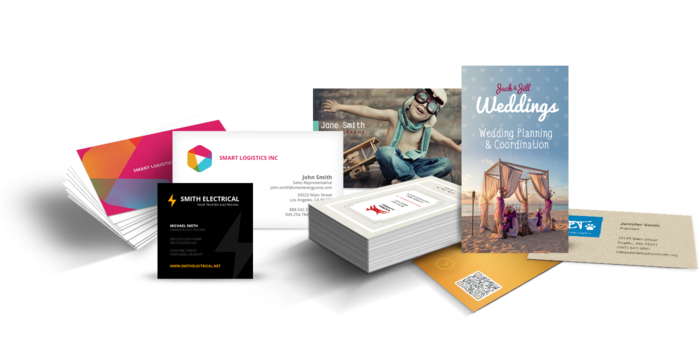
Создавать макеты визиток еще никогда не было так просто. В отличие от конкурентов, наш онлайн-редактор визиток функциональнее и дает больше свободы при работе с макетом. В редактор встроен механизм работы с фотостоками, что позволит Вам найти профессиональные изображения в нужном качестве не отрываясь от создания макета.
Вы можете сделать макет визитки самостоятельно с нуля, либо воспользоваться каталогом шаблонов визиток.
Как только макет будет сделан Вы сможете заказать изготовление продукции по Вашему макету в нашей типографии или скачать макет себе на компьютер.
- Варианты размеров
- Задать свой размер
-
Создание вертикальной визитки
Визитка – лицо компании или публичной личности, поэтому правильно созданный макет поможет сложить о вас хорошее первое впечатление. Ее разработкой занимаются профессионально различные компании, предлагая от простых до очень сложных и крутых моделей. При этом ничего не мешает создать визитку своими руками, разве что – отсутствие нужных знаний. Если же разобраться в этом несложном процессе и подойти к задаче креативно, результат порадует не только вас, но и всех клиентов, заинтересованных людей. Мы расскажем об особенностях качественного продукта и подробно разберемся, как сделать макет визитки самостоятельно через разные популярные программы.
Содержание
- Требования к качественным визиткам
- Как можно сделать макет визитки своими руками?
- Способ 1: через онлайн-сервисы
- Способ 2: как сделать визитки в Word?
- Способ 3: как сделать макет визитки в Photoshop?
- Способ 4: с помощью программы Мастер Визиток
- Способ 5: простой вариант через Google Презентации
- Как быстрее и проще всего сделать макет визитки?
- Как подготовить визитку к печати?
- Советы по созданию макета визиток
Требования к качественным визиткам
Перед тем, как создать макет визитки, нужно подготовить небольшую теоретическую базу, которая поможет не допустить распространенные ошибки и сделать продукт эффектным.
Основные советы и правила по разработке визиток:
- Размер визитки лучше выбирать 9х5 см или 10х6 см, не больше, так как в противном случае она не поместится в отсек для карточек в кошельке или визитнице.
- Карточка должна вмещать исключительно необходимую информацию и ничего лишнего.
- Текст не должен находиться на самом краю. Выглядит не очень, да и высокая вероятность обрезать часть.
- На фронтальной части на самом видном месте должен быть ваш логотип или имя.
- С тыльной стороны можно разместить контакты (или с фронтальной, если там осталось место). Также желательно написать девиз, по нему люди часто узнают компанию и делают вывод о ней. Например, «работаем на качество» – говорит покупателям, что компания предлагает продукцию среднего или дорогого сегмента. Люди с небольшим бюджетом будут обращаться реже, поэтому тщательно продумайте, что хотите написать.
- Оформление не должно быть слишком разноцветным, ярким, экстравагантным. В таком случае теряется текст, который обязательно должен быть хорошо различимым на выбранном фоне.
- Выбирайте хорошую бумагу. Это отразится на стоимости, но наличие софт-тач покрытия, легкого тонированного эффекта, сатиновой поверхности сразу покажет, что вы заботитесь о клиентах и являетесь профессионалом своего дела. Глянец неплох, но он слишком маркий, остаются отпечатки, которые портят внешний вид.
- Предпочтите качественную печать в специализированной компании (типографии). Распечатанные на принтере визитки скорее всего будут неудачными: цвет окажется тусклым, краска будет размазываться, бумага получится слишком тонкой или просто неподходящей для визитки. На этом лучше не экономить, стоит отдать готовый макет в работу профессионалам по печати.
В целом визитная карточка должна выглядеть элегантно и просто. На ней обязано быть имя, должность, компания, номер телефона, адрес, почта для связи и сайт фирмы.
Как можно сделать макет визитки своими руками?
Ознакомившись с теорией, пришло время более подробно разобраться, как сделать визитки на компьютере. Для этого мы выбрали 5 самых популярных, простых и функциональных способов: начиная от вариантов для новичков или простых задач и заканчивая профессиональными методами с более гибкими возможностями.
Способ 1: через онлайн-сервисы
В интернете существует много сайтов, которые позволяют быстро создать макет визитной карточки в пошаговом редакторе, но мы выбрали PrintDesign. Причины тому 3: простой процесс разработки, приятное оформление и русскоязычный интерфейс.
Как сделать визитки самому:
- Открываем страницу по этой ссылке.
- Выбираем снизу страницы вариант «Стандартная визитка» и нажимаем там кнопку «Сделать с нуля».
- Кликаем на активный элемент «Изображение» и выбираем его из загруженных на компьютере или смартфоне.
- Картинка отображается сверху, перетаскиваем ее в рабочую область и масштабируем до нужного размера. При необходимости поворачиваем.
- Наносим текст одноименной кнопкой. Важно выбрать правильный шрифт и размер из верхней панели инструментов.
- Снизу слева жмем на элемент «Задняя» и так же само заполняем тыльную сторону, добавляем: логотип, текст, контактные данные и пр.
- Нажимаем «Скачать макет» и оплачиваем (150 рублей).
Есть и бесплатные сервисы, например, wolf.ua, поэтому платить необязательно. Предложенный аналог также предлагает более детальный конструктор визиток, хотя работа в нем потребует немного больше времени.
Способ 2: как сделать визитки в Word?
Перейдем к следующему популярному способу, который требует всего лишь наличие самого популярного текстового редактора. Практически наверняка он уже установлен у вас на компьютере. Однако, если его нет и отсутствует возможность использовать кряк (на фирме), покупка редактора обойдется недешево.
Как сделать визитки в Word:
- Открываем программу.
- В строку поиска в верхней части окна (если отображается) вводим «Визитные карточки» и выбираем шаблон. Альтернативный вариант – перейти на вкладку «Файл» и выбрать «Создать», дальше так же само пользуемся поиском.
- Указываем свои данные вместо шаблонных и сохраняем документ.
- Готово, файл подходит для печати.
Главный недостаток – доступно всего несколько десятков шаблонов, поэтому среди них не всегда удается найти подходящий. Зато можно скачать неплохой вариант с интернета. Также реально создавать визитки и с нуля, но это немного сложно. Потребуется выставить прямоугольник, добавить в него картинку, правильно установить расположение текстовых полей и выбрать шрифт. Затем нужно размножить блоки таким образом, чтобы между ними оставалось немного места для реза.
Совет! Чтобы было удобнее, лучше создать таблицу и рассматривать каждую ячейку, как отдельную визитку. Предварительно нужно только выставить ее размер по линейке.
Способ 3: как сделать макет визитки в Photoshop?
Данный вариант более трудоемкий, но и наиболее функциональный, гибкий в использовании. Редактор позволяет разработать абсолютно любую визитную карточку. Чтобы в Adobe Photoshop макет вышел нормальным, нужно сделать вылеты по 3 мм, что нужно учитывать при создании холста.
Как сделать макет визитки в Photoshop:
- Открываем Adobe Photoshop и на странице «Создать документ» или в разделе «Размер холста» устанавливаем размеры, соответствующие визитке с учетом вылетов. Для стандартного макета потребуется не 9х5 см, а 9,6х5,6 см.
- Устанавливаем линии по местам, где должна быть визитка (на расстоянии в 3 мм от краев) и заполните рабочую область картинкой. Второй уровень линий выставляем еще на расстоянии 5 мм от края визитки – это свободная от текста область, которая является границей для текстового содержимого.
- Все элементы: логотипы, контактные данные, имена и прочее наносим отдельными слоями. Так их будет проще редактировать в будущем.
- Открываем вкладку «Изображение», затем – «Режим» и задаем параметр «CMYK».
- Когда желаемая картинка получена, выделяем все слои и копируем их, затем объединяем дубликат с помощью опции в параметрах слоев «Выполнить сведение».
- Нажимаем на кнопку «Файл» и выбираем «Сохранить как».
- Устанавливаем более подходящий формат PDF и выключаем цветовой профиль.
- Выбираем наилучшее качество готового файла.
Теперь у нас готовый макет визитки для печати, который можем передавать в типографию.
Способ 4: с помощью программы Мастер Визиток
Пожалуй, это самый простой вариант разработки макета визиток. Он не требует никаких знаний в графических редакторах и занимает меньше всего времени. Вся работа выполняется через софт – Мастер Визиток.
Как сделать макет визитки для печати:
- Скачиваем программу Мастер Визиток по быстрой ссылке.
- Устанавливаем и запускаем утилиту.
- На главной странице выбираем тип «Визитка».
- Переходи на вкладку «Формат» и задаем свои размеры, стандартные 9х5 см.
- Открываем вкладку «Данные» и заполняем все поля, которые должны отображаться на визитной карте.
- На следующем этапе «Дизайн» выбираем один из доступных шаблонов (их здесь много), разделенных по тематикам.
- Редактируем макет: переносим, добавляем, убираем данные.
- Открываем элемент «Файл» и нажимаем «Сохранить проект».
По желанию здесь же можем отправить визитки в печать, задав основные параметры карточек.
Способ 5: простой вариант через Google Презентации
Онлайн-сервис Google Презентации позволяет разработать визитку в режиме реального времени с любого устройства, которое подключается к интернету.
Как создать визитку через Google Презентации:
- Открываем веб-сайт Google Презентации.
- Создаем пустой файл.
- Жмем на кнопку «Макет» и выбираем «Пустой».
- Открываем вкладку «Файл», выбираем «Настройка страницы» и устанавливаем размеры, стандартные 9,6х5.6 см.
- Выставляем направляющие во вкладке «Вид» по аналогии с Photoshop.
- Нажимаем на кнопку «Тема», затем – «Выбрать тему».
- В разделе «Макет» выбираем «Шаблон слайда».
- Жмем на «Вставка» и загружаем желаемое изображение.
- Добавляем уместный текст.
- Выбираем вкладку «Файл» и кликаем на «Отправить по электронной почте». Указываем формат PDF.
Можем указать собственный адрес почты или сразу отправить в типографию на печать.
Как быстрее и проще всего сделать макет визитки?
Новичкам с минимальными навыками в использовании компьютера или графических редакторов рекомендуем прибегнуть к онлайн-сервисам. Достойной альтернативой будут специализированные программы, вроде Мастер Визиток, которые проведут через все этапы с помощью мастера, а большинство работ выполняется простым перетаскиванием.
Как подготовить визитку к печати?
Особой подготовки практически не требуется, но все же есть несколько моментов, которые следует учитывать:
- Проверьте, что текст легко читается. Для этого его размер должен быть не менее 6 пикселей. В противном случае стоит увеличить шрифт.
- Между визитками на листе А4 должен быть хотя бы небольшой зазор – линия реза.
- Самым универсальным форматом для печати является PDF, рекомендуем сохранять файл именно в нем.
- Выбирайте разрешение около 300 dpi, если это поддерживает выбранный способ.
- Отключайте ICC-профиль при сохранении в PDF-формате.
Советы по созданию макета визиток
Уже о многом сказано, что требуется для правильного создания визиток, но остались несколько важных моментов, которые мы не могли обойти стороной.
Рекомендации по разработке визитных карточек:
- Хороший тон – на тыльной стороне размещать QR-код. Это позволит клиенту быстро найти ваш сайт, страницу в социальной сети или контакт, не выполняя введение и поиск данных вручную.
- Лучше использовать около 3-4 цветов в фоне открытки. Слишком мало – может выглядеть скучно, избыточное количество выглядит неуместно и порой создает эффект несерьезности.
- Старайтесь использовать крупный шрифт. Так даже люди с не 100% зрением рассмотрят информацию на визитке.
- Укажите больше вариантов связи с вами, в том числе через социальные сети. Некоторые люди могут отказаться от сотрудничества всего лишь из-за того, что не зарегистрированы в ВК, Instagram и т. п., а это единственный вариант связи.
Все это общие правила и подсказки по созданию визиток, которые на практике иногда приходится нарушать. В большинстве же случаев лучше их придерживаться, тогда визитная карта будет максимально стильной и информативной. Какой метод будет выбран для разработки, по сути, не играет большого значения, в каждом из перечисленных редакторов реально сделать потрясающий макет. Можете выбирать по собственному вкусу.
Попробуйте наше интерактивное обучение для того
чтобы понять как работать с конструктором.
Боковая панель в левой части экрана содержит шаблоны и элементы, которые можно добавить в макет.
Каждый элемент управления подписан в соответствии со своим назначением и разделен по вкладкам.
На панели меню размещены кнопки, с помощью которых можно отменить или вернуть изменения, сохранить макет
Панель инструментов позволяет работать с выбранным на данный момент (активным) элементом макета.
Для вызова дополнительных возможностей (параметров) работы над выбранным
(активным) объектом, кликните на пиктограмму ПАРАМЕТРЫ в
горизонтальной панели меню в верхней части рабочей области
Для изменения масштаба рабочей области,
воспользуйтесь функционалом масштабирования,
представленным в правом нижнем углу
Для перемещения объекта строго по вертикали или горизонтали, зажмите на
клавиатуре клавишу Shift и переместите объект в необходимое место.
Также, объекты можно перемещать с помощью стрелок клавиатуры.
Для пропорционального изменения размера объекта, зажмите
клавишу Shift и измените размер
Для удалений объекта(-ов) можно воспользоватьcя кнопкой
удалить из вспомогательной панели инструментов,
либо нажать клавишу Delete на клавиатуре.
Для копирования объекта с одного листа на другой, можно воспользоваться комбинацией клавиш ctrl+c (копирование) и ctrl+v (вставка).
Настроить параметры визитки,
её размер, ориентацию бумаги
Основа
в левом нижнем углу панели инструментов
Для выделения группы объектов можно воспользоваться выделением с помощью мышки
(зажатием левой кнопки мышки и выделение области), либо, зажать
клавишу Shift и
выделять объекты с помощью клика левой кнопкой мышки на них.
Для редактирования текста необходимо кликнуть один раз для активации текстового
элемента и повторно кликнуть для начала редактирования. Все внесенные изменения сохраняются в элементах автоматически.